Tính năng hẹn trò trên Facebook cho phép bạn chặn những tài khoản mà bạn cảm thấy quấy rối để tránh bị làm phiền trong quá trình sử dụng. Khi chặn thì tài khoản đó và tài khoản của bạn sẽ không thể tìm thấy nhau.
Tính năng Facebook Dating bên cạnh công dụng là giúp mọi người có thể kết nối được với nhau, tìm thấy người phù hợp thì người dùng cũng có thể gặp một số rắc rối như bị một tài khoản nào đó làm phiền bằng cách gọi hay nhắn tin liên tục. Và một cách khắc phục hiệu quả tình trạng này đó là chặn tài khoản quấy rối đó. Trong bài viết, FPTShop sẽ hướng dẫn cách chặn tài khoản trên tính năng hẹn hò Facebook, cùng theo dõi nhé!
Bạn đang đọc: Đây là cách chặn người khác trong phần hẹn hò trên Facebook cực dễ
Cách chặn tài khoản khác trên tính năng hẹn hò trên Facebook
Bước 1: Truy cập vào ứng dụng Facebook > Nhấn vào Menu có biểu tượng avatar > Nhấn chọn Hẹn hò.
Bước 2: Truy cập vào Hồ sơ của tài khoản mà bạn muốn chặn > Nhấn vào biểu tượng 3 dấu chấm nằm ngang trên góc phải.
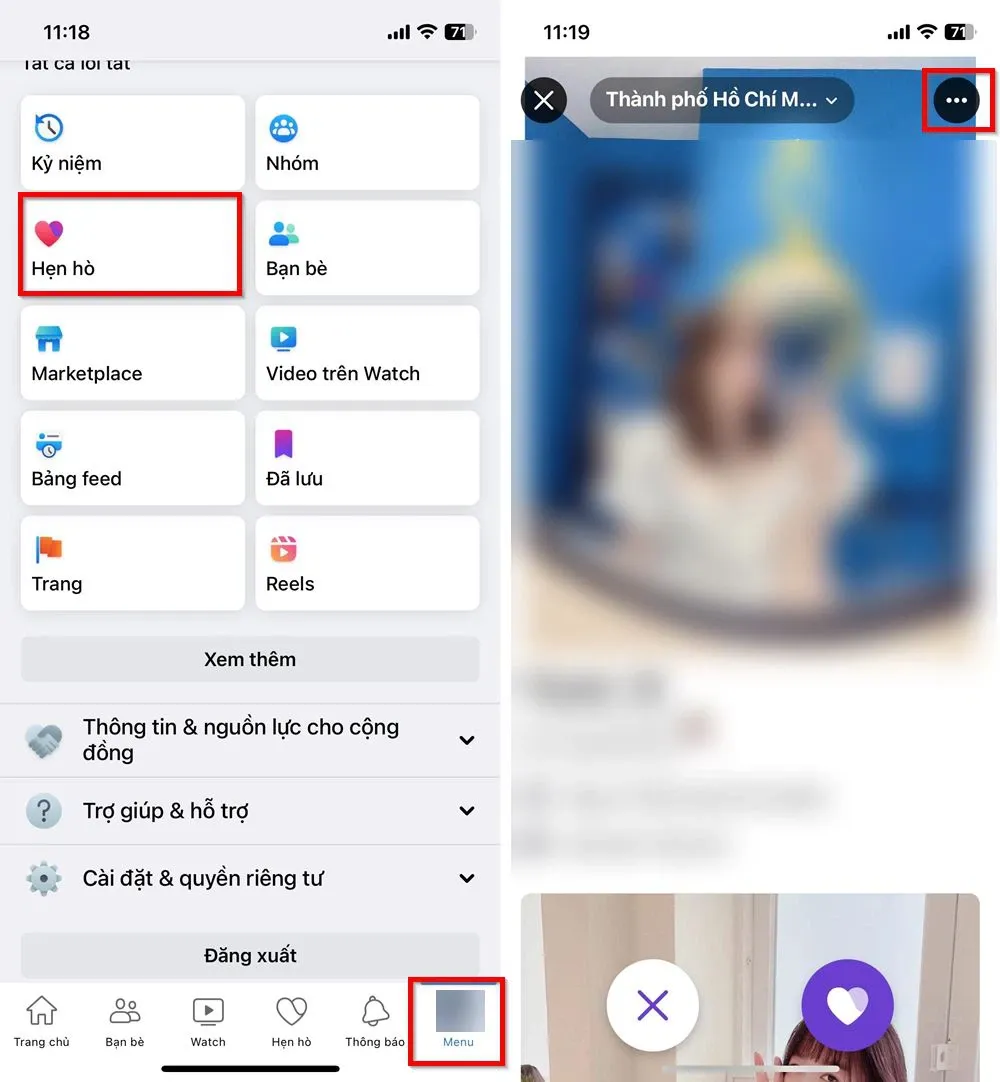
Bước 3: Nhấn chọn Chặn … trong phần hẹn hò > Nhấn Chặn để xác nhận chặn tài khoản đó. Vậy là hoàn thành chặn người khác trong phần hẹn hò trên Facebook rồi. Sau khi chặn bạn sẽ không còn thấy tài khoản đó cũng như là tài khoản đó cũng sẽ không tìm thấy được bạn trên tính năng Facebook Dating.
Tìm hiểu thêm: Hướng dẫn xoá File trên Google Drive và cách phục hồi đơn giản
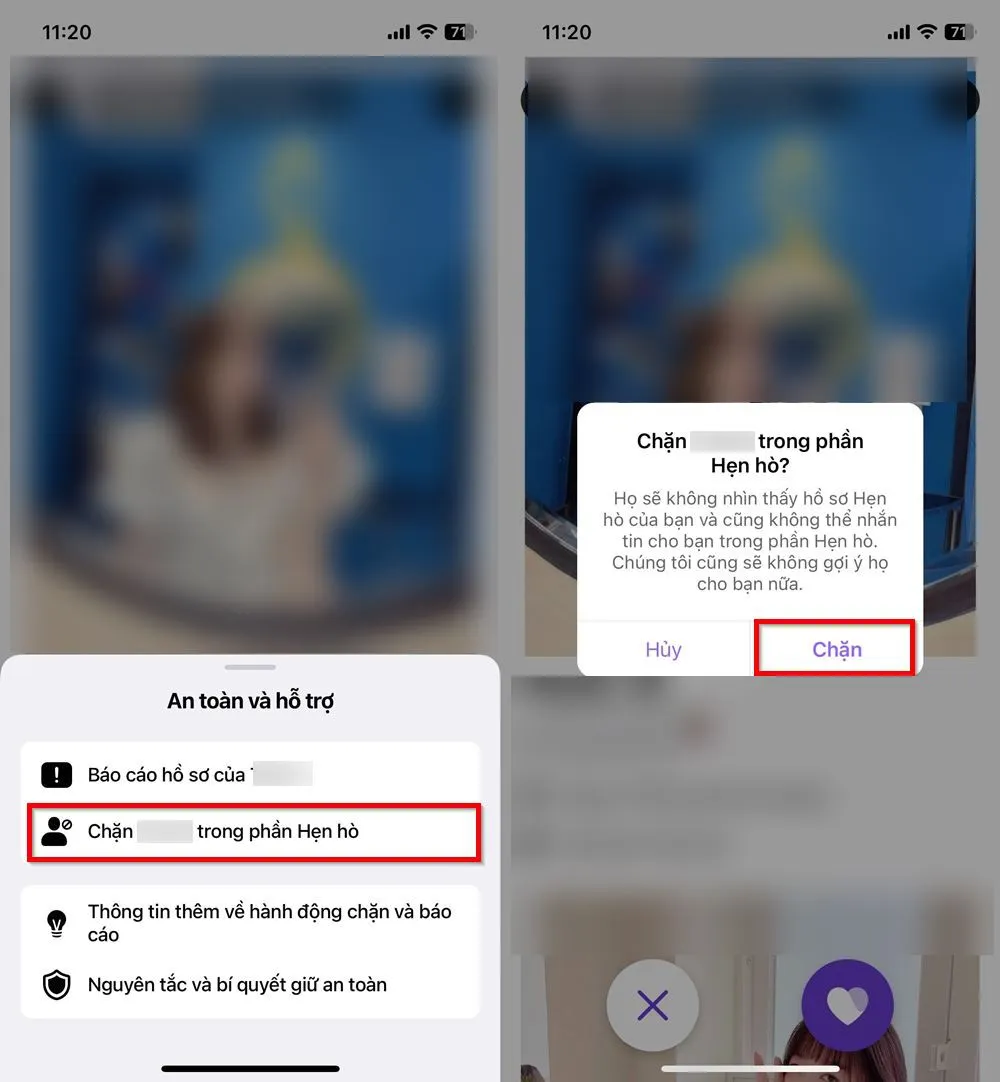
>>>>>Xem thêm: Mách bạn 5 cách chụp màn hình iPhone 14 đơn giản nhất
Với việc chặn tài khoản bạn không thích trên tính năng hẹn hò Facebook giúp bạn tránh phiền phức từ tài khoản đó trong quá trình sử dụng. Hãy lưu lại bài viết và thực hiện thử nhé, chúc các bạn thực hiện thành công!
Xem thêm: Cách đổi đối tượng hẹn hò trên Facebook để tìm mẫu người phù hợp với mình

